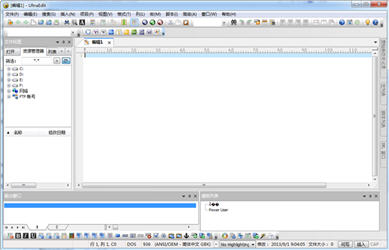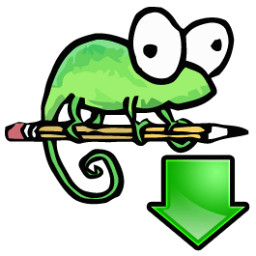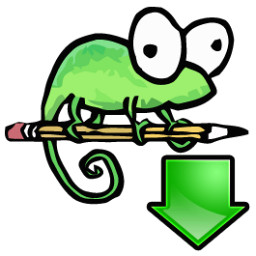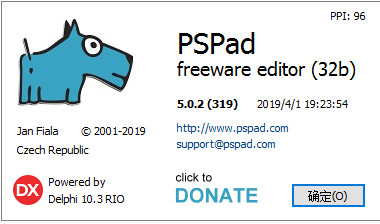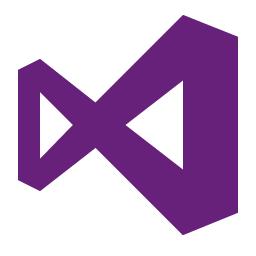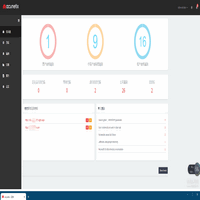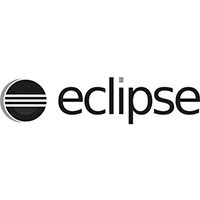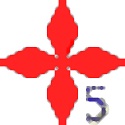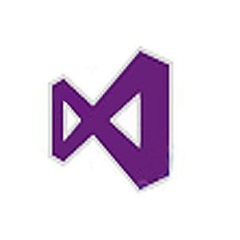大小:18.65MB
时间:2015-12-25
平台:WinXP,Win2003,Win7,Win8
软件简介
ue编辑器是一套功能强大的文本编辑器,可以编辑文本、十六进制、ASCII 码,可以取代记事本,内建英文单字检查、C++ 及 VB 指令突显,可同时编辑多个文件,而且即使开启很大的文件速度也不会慢。
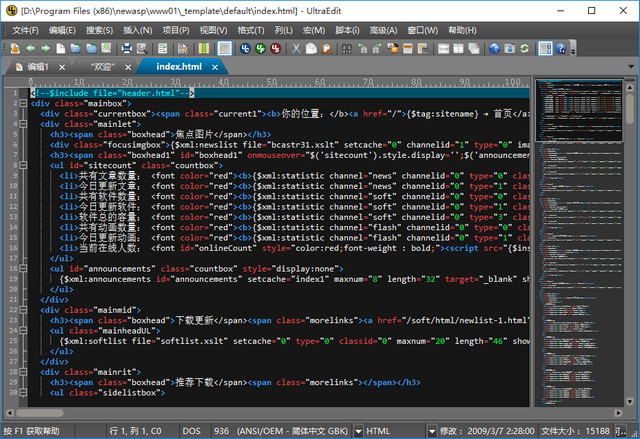
ue编辑器怎么用
我们将这两个文本文件组成一个UltraEdit的工程文件A.prj。当每次完成编辑修改并保存,进入相应的IDE后,会触发IDE的源码重载动作,继续开发流程。很明显,这是一个单一文本编辑环境的源码开发方式。
一. 高亮语法显示无论是C语言还是Verilog硬件描述语言,都有其自己的关键字和语法,当关键字被突出显示的时候,其语法也就被显示出来了。在UltraEdit中,通过关键字的着色来实现语法显示。哪些关键字需要着色,着何种颜色,你都可以自己定义。
二. 函数列表和显示折叠C语言和许多高级语言的结构化都是以函数的形式来构建的,当你的视点越高时,越能从整体上把握你的系统框架,而不是每一个函数的细节, 这似乎是宏观和微观的关系。在UltraEdit中,函数列表可以更好地把握系统框架,更快速地进入函数的细节。而显示折叠可以将C语言中的代码块折叠起 来,进而掩盖这些被折叠部分的细节,从而突出了未被折叠的部分,使其成为被关注的焦点。
三. 拆分显示有时候在同一个程序中,有两个部分需要被同时关注或修改,如果这两部分在程序中的位置相距较远,于是修改起来较麻烦。在UltraEdit中,可以进行拆分显示,你将可以同时看到程序中的两个部分,并在一个屏幕中对这两个部分分别修改和编辑。
四. 行号显示开发过程中,IDE有时会给出一些提示信息,告诉你程序中某行存在语法错误,有些IDE会进行位置关联,如果使用UltraEdit,可以直接通过行号显示来快速定位修改。
五. 列标记显示 与行号显示相仿,列标记显示用来快速定位文本的列对齐,当然,用来提高程序的美观也是大有用处的。
六. 快捷键设置设计师都有各自的特点,因而对工具的使用也将各有偏好。UltraEdit提供了个性化的途径,你可以通过“高级”》“配置”》“键盘映射”来设置快捷键。
七. 语法着色设置 语法着色设置也是一条个性化的途径,UltraEdit通过修改WORDFILE.TXT文件来定义关键字,通过“高级”》“配置”》“语法着色”来设置颜色。
以上就是UltraEdit编辑器简要使用方法,大家看明白了吗?